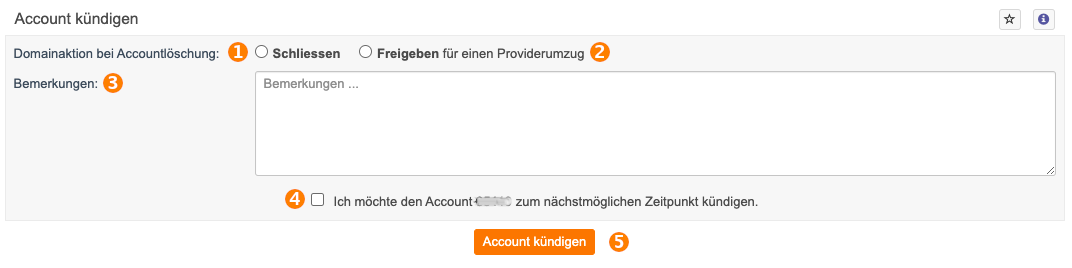Wie kann ich einen Account kündigen?: Unterschied zwischen den Versionen
Rb (Diskussion | Beiträge) KKeine Bearbeitungszusammenfassung |
Rb (Diskussion | Beiträge) KKeine Bearbeitungszusammenfassung |
||
| (3 dazwischenliegende Versionen desselben Benutzers werden nicht angezeigt) | |||
| Zeile 1: | Zeile 1: | ||
[[category:Webhosting]][[category:fertig]] | |||
Im DCP unter "'''Ihr Account'''" gibt es den Unterpunkt "'''Account kündigen'''". Dort können Sie in Auftrag geben, dass Ihr Account gekündigt werden soll. | Im DCP unter "'''Ihr Account'''" gibt es den Unterpunkt "'''Account kündigen'''". Dort können Sie in Auftrag geben, dass Ihr Account gekündigt werden soll. | ||
| Zeile 4: | Zeile 5: | ||
*Bei den Domainaktionen können Sie entscheiden, ob Sie | *Bei den Domainaktionen können Sie entscheiden, ob Sie die Standarddomains, die sich in Ihrem Account befinden, "'''schließen'''" ('''1''') oder zu einem Umzug "'''freigeben'''" ('''2''') möchten. Den AuthCode für den Umzug erhalten Sie nach Eingang einer Bestätigung bzgl. der Kündigung im DCP unter Domains, wenn Sie die Domains anklicken. | ||
* | *Wenn Sie zu einem bestimmten Zeitpunkt kündigen möchten, nur ein paar Domains von Ihnen zum Umzug freigeben wollen oder generell noch eine besondere Anfrage und ggfs. Verbesserungsvorschläge haben, können Sie das selbstverständlich in das '''Bemerkungsfeld''' ('''3''') reinschreiben. | ||
*Hier ('''4''') können Sie ankreuzen, ob der Account direkt zum '''nächstmöglichen''' Zeitpunkt gekündigt werden soll. | *Hier ('''4''') können Sie ankreuzen, ob der Account direkt zum '''nächstmöglichen''' Zeitpunkt gekündigt werden soll. | ||
*Zum Schluss muss man noch auf den Button "'''Account kündigen'''" ('''5''') klicken und bestätigen, dass man den Account wirklich kündigen will. Nach dem Eingang der Kündigung bekommen Sie selbstverständlich von uns eine Bestätigung zugeschickt. | *Zum Schluss muss man noch auf den Button "'''Account kündigen'''" ('''5''') klicken und bestätigen, dass man den Account wirklich kündigen will. Nach dem Eingang der Kündigung bekommen Sie selbstverständlich von uns eine Bestätigung mit allen weiteren Informationen zugeschickt. | ||
Aktuelle Version vom 28. Juli 2022, 11:56 Uhr
Im DCP unter "Ihr Account" gibt es den Unterpunkt "Account kündigen". Dort können Sie in Auftrag geben, dass Ihr Account gekündigt werden soll.
- Bei den Domainaktionen können Sie entscheiden, ob Sie die Standarddomains, die sich in Ihrem Account befinden, "schließen" (1) oder zu einem Umzug "freigeben" (2) möchten. Den AuthCode für den Umzug erhalten Sie nach Eingang einer Bestätigung bzgl. der Kündigung im DCP unter Domains, wenn Sie die Domains anklicken.
- Wenn Sie zu einem bestimmten Zeitpunkt kündigen möchten, nur ein paar Domains von Ihnen zum Umzug freigeben wollen oder generell noch eine besondere Anfrage und ggfs. Verbesserungsvorschläge haben, können Sie das selbstverständlich in das Bemerkungsfeld (3) reinschreiben.
- Hier (4) können Sie ankreuzen, ob der Account direkt zum nächstmöglichen Zeitpunkt gekündigt werden soll.
- Zum Schluss muss man noch auf den Button "Account kündigen" (5) klicken und bestätigen, dass man den Account wirklich kündigen will. Nach dem Eingang der Kündigung bekommen Sie selbstverständlich von uns eine Bestätigung mit allen weiteren Informationen zugeschickt.